【soapUI官方下载】soapUI中文特别版 v5.5.0 绿色版
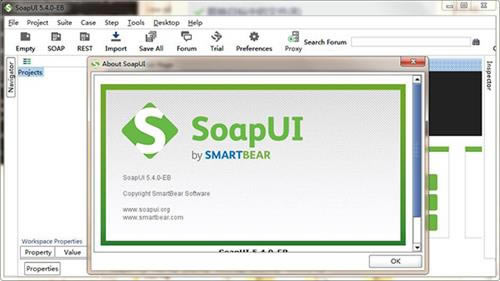
- 软件类型:编程软件
- 软件语言:简体中文
- 授权方式:免费软件
- 更新时间:2024-11-30
- 阅读次数:次
- 推荐星级:
- 运行环境:WinXP,Win7,Win10,Win11
软件介绍
soapUI是一款非常实用的网络端口测试工具,帮助实现对HTTP接口进行全面、细致的检测,支持测试框架的拓展,用户能够自行添加自己开发的各种插件进行调试,开源、免费是soapUI最大的亮点,给程序员带来无数便利。
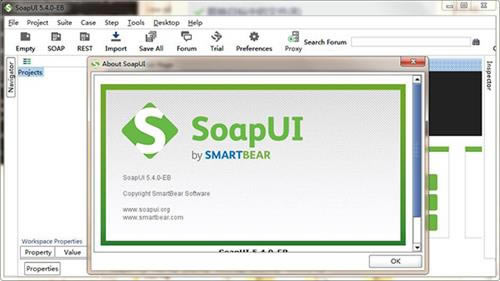
软件特色
1、API功能测试
功能不停止在GUI级别。了解如何确保你的API函数,每次。
2、API的性能测试
性能是你API驱动业务的底线。负载测试虚拟用户的API和看看它执行。
3、API的安全
担心第三方api、公共api或脆弱的内部api ?学习如何安全安全。
4、API嘲笑
一个正确设计、构建和测试API可以从你的业务有价值的资源。节省时间和金钱与虚拟化。
5、数据驱动测试
测试与数据驱动测试更快、更聪明,提高您的API测试覆盖率。
6、测试报告
需要度量、统计数据和其他测试数据?获得详细、全面的API测试报告来提高测试和衡量成功。
soapUI怎么实现关联
1、在项目或则测试套件、用例集中创建一个Custom Properties将参数名和默认值输入(没有的可以随意);
2、右击获取的请求,新增Property Transfer 并点击添加标志
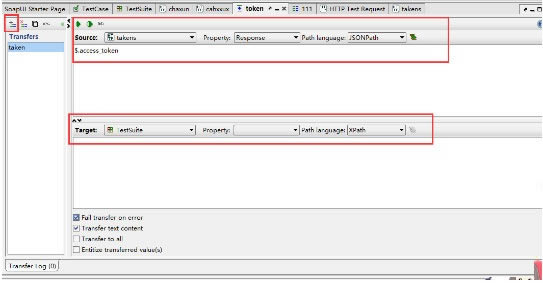
实现关联的方式
备注:
Source 选择是从什么请求获取;Property:从什么地方请求:response表示响应结果请求;
Path language 选择获取方式:不如Xpath为路径方法获取;然后点击Path language选框后面的图标,继而选择获取对象
soapUI使用教程
双击启动软件,以工作中的某一接口地址为例进行示范,。
新建一个接口测试计划,点击”file“——”New soapUI Project“。
在弹出的”New soapUI Project“窗口中填写好”Project Name“(随便填,区分即可)和”Initial WSDL“(接口地址)。然后点击”OK“。
然后可以在左侧查看提供的web service的服务及方法。
双击Request1,显示Request请求界面。有问号的地方,都是需要编辑填写请求的参数。
填写好请求参数后,点击右上角绿色的提交按钮。就会发送请求,同时在右侧回出现返回结果,可用户测试。请求与返回的结果都为XML格式。
soapUI测试webservice
1、下载安装SoapUI工具,并打开它。这是打开后的开始画面,关掉就好:
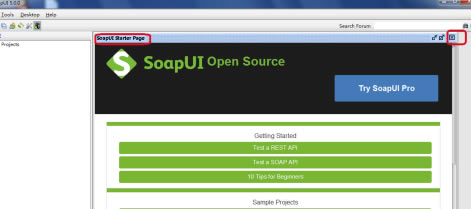
2、单击左上角的“File”>>“New Soap Project”,创建一个Soap项目。
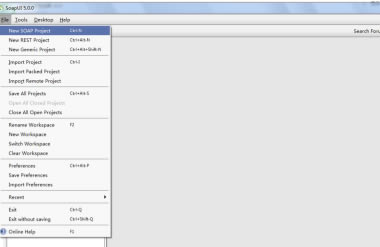
3、填写下列各项信息。
Project Name :Translator(填写项目名称,自己随便起)
Initial?WSDL:详细地址见下图或注意事项(填接口地址)
Create request:Create?sample?requests?for?all?operations?(为每个接口创建一个请求的例子,这一项前面打钩)
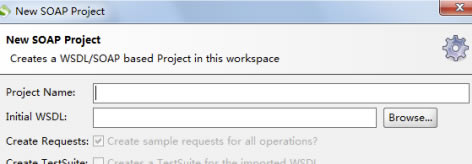
4、补充说明:
Initial?WSDL:指定一个WSDL的路径,可以是本地或网络URL。
Create?sample?requests?for?all?operations?:为每个接口创建一个请求的例子。
Creates?a?TestSuite?for?the?imported?WSDL:为WSDL创建一个测试包。
stores all file path in project relatively to project file(requires save):将项目中的所有文件路径存储到项目文件中(需要保存)
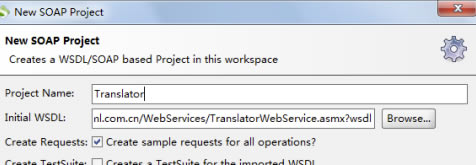
5、填写完相关信息点击OK后,该项目就出现在左边栏了.
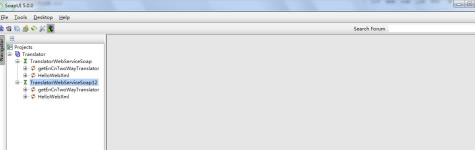
6、创建项目时,我们选择了Create?sample?requests?for?all?operations,所以每个接口都会自动创建一个请求。
双击如图所示的“Request 1”,就可以打开编辑面板,左边是请求内容,右边是响应内容。
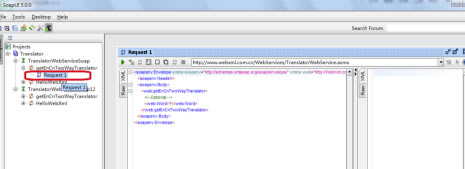
7、把“?”替换成需要的内容,点击绿色的箭头发送就可以了。
右边的内容就是服务器返回的结果,同时可以看到系统后台有相同的日志显示。
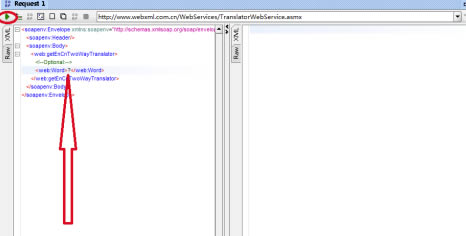
8、例如:在“?”处替换为“hello”,点击绿色执行键后,右侧就出现了这个单词的解释。
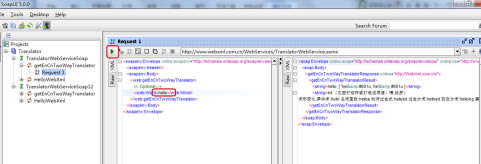
9、这样就说明,我们的接口测试成功了。
soapUI怎么传递json
(1)实现获取token的testCase:Add Step——>Http Request
(2)添加传递参数步骤:Add Step——>Property Transfer,这块将步骤命名为token transfer
(3)传递参数的实现:
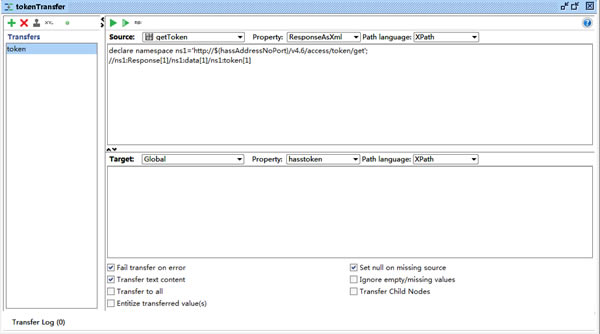
a、左侧添加transfer:tokenb、设置源参数Source:获取token的Http Request,也就是(1)步骤Property:ResponseAsXmlPath language:XPath注:获取token的返回是json格式,但对于Json数据,SoapUI会把数据格式先转换成XML格式重点:返参token值的获取declare namespace ns1='http://${hassAddressNoPort}/v4.6/access/token/get';//ns1:Response[1]/ns1:data[1]/ns1:token[1]解释:第一行为http://ip/版本号/获取token地址c、设置目标参数Target:全局变量Property:全局变量的变量名Path language:XPath(4)点击执行,即可在全局变量token变量中看到获取的token值(5)其他接口使用token值时,可使用”${token变量名}“进行调用

